Роутер ZTE ZXA10 F660 (ZXHN F660) – это очень популярный среди провайдеров интернет услуг маршрутизатор, который позволяет выходить в сеть одновременно нескольким разным устройствам – компьютерам, ноутбукам, планшетам и смартфонам. Далее рассмотрим возможности и характеристики роутера ZTE F660 и выясним, как настроить этот аппарат.
Отличительные особенности
ZXA10 F660 от ZTE – это роутер и ONT терминал, который подключается к оптической сети провайдера. Он обладает очень широкими функциональными возможностями. Помимо стандартной раздачи интернета по проводной сети и Wi-Fi, к устройству можно подключить два телефонных аппарата и использовать IP-телефонию. Кроме того, имеется возможность подключения USB накопителей, есть поддержка IPTV. На базе роутера также можно организовать локальные WEB и FTP сервера.
Помимо расширенного функционала ZTE F660 обладает высокой надежностью. Это отличительная особенность всего сетевого оборудования этого китайского производителя. Но наряду с несомненными достоинствами есть и недостатки.
В ранних прошивках маршрутизатора ZTE был по умолчанию включен режим WPS. Если коротко – это функция упрощенного доступа пользователей сети к интернету. Работа этого режима сама по себе не так страшна. Плохо то, что пин-код WPS у большинства роутеров ZTE одинаковый. Это создавало серьезную угрозу безопасности сети. Поэтому перед началом эксплуатации маршрутизатора нужно убедиться, что этот режим выключен. Если это не так, его следует отключить с помощью соответствующей кнопки на корпусе роутера.
У этой модели есть еще одна уязвимость. Если любой пользователь наберет адрес 192.168.1.1/manager_dev_config_t.gch и кликнет «Backup Configuration», то он скачает конфигурацию в формате XML не только с настройками, но и паролями. Поэтому при наличии этого роутера следует очень избирательно пускать пользователей внутрь сети.
Технические характеристики
У ZTE ZXHN F660 есть такие интерфейсы:
- PON – предназначен для подключения одномодового оптического кабеля провайдера по SC/APC интерфейсу, поддерживает стандарт GPON. Подробно про GPON – читаем тут…
- LAN – розетки RJ-45 для подключения проводных Ethernet устройств со скоростью 10 Мбит/с, 100 Мбит/с или 1 Гб/с (4 шт.).
- Phone – розетки RJ-11 для телефонов (2 шт.).
- USB – разъемы, поддерживающие подключение устройств USB 2.0 (2 шт.).
- Power – вход для электропитания 12 В, сюда подключается входящий в комплект адаптер питания.
- Частота Wi-Fi – 2.4GHz.
- Стандарт – 802.11b/g/n.
Аппарат оборудован такими кнопками:
- ON/OFF – включение и выключение устройства.
- Reset – при кратковременном нажатии перезагружает роутер, при нажатии более 5 секунд сбрасывает аппарат в заводские настройки.
- WLAN – включение WLAN.
- WPS – включение WPS.
Маршрутизатор поддерживает скорость Wi-Fi до 300 Мбит/с на частоте 2,4 ГГц, до 4000 Mac адресов, до четырех SSID сетей и 128 клиентов на каждую из них. Обращаю ваше внимание, что скорость по беспроводной сети Wi-Fi в 300 Мбит в секунду доступна только на ширине канала в 40 МГц. В многоквартирном доме из-за помех соседей скорость может упасть в два раза из-за использования канал 20 МГц. Более подробно об этом – читаем тут.
Настройка
Чтобы настроить ZTE F660 GPON, сначала его нужно подключить к оптоволоконной сети оператора и к компьютеру, с которого будем производить настройку. Делается это так:
- Вилку адаптера питания подключить в обычную электрическую розетку 220 В, а другой его конец воткнуть в гнездо «Power» на роутере.
- Подключить разъем оптического кабеля провайдера к гнезду «PON».
- Разъем патч-корда (шнура) или кабеля воткнуть в соответствующий порт на компьютере или ноутбуке, а другой конец к первому порту «LAN» на роутере. При этом на маршрутизаторе должен загореться соответствующий светодиод.
Если индикатор не загорелся, то подключение компьютера не произошло. Тогда нужно проверить настройки сетевой карты на ПК, заменить патч-корд или проверить целостность кабеля.
Видео по настройке Wi-Fi смотрите тут:
Теперь все готово для настройки роутера. Параметры оптического подключения должен настроить провайдер. Приведем шаги для запуска раздачи интернета по Wi-Fi:
- Вся настройка маршрутизатора происходит с помощью обычного интернет браузера (Chrome, Internet Explorer, Opera и др.). Поэтому следует запустить эту программу и в адресной строке ввести 192.168.1.1. Это IP адрес роутера. Затем вводим логин и пароль. Они одинаковые – по умолчанию admin.
Примечание от Ботана. admin-admin – стандартные логин-пароль на заводском роутере. Одному из наших читателей пришлось иметь дело с моделью в обработке от МГТС. На нем данные для входа отличаются: логин – mgts, пароль – mtsoao.
- После этого мы попадаем на встроенный веб сервер маршрутизатора.
Теперь можно настраивать аппарат. Сверху мы увидим главное меню со следующими пунктами:
- «Status»
- «Network»
- «Security»
- «Application»
- «Administration»
В меню «Network» выбираем пункт «WLAN» и подпункт «Basic». Далее нужно правильно заполнить данные на этой страничке. В выпадающем списке параметра «Wireless RF Mode» нужно выбрать «Enabled». В списке «Mode» следует выбрать «Mixed (802.11b+802.11g+802.11n)».
Для России прописываем соответственно Russia. Другие поля заполняются следующим образом:
- Channel – Auto
- Transmitting Power – 100%
- Qos Type – Disabled
- RTS Threshold
- Fragment Threshold – 2346
Для сохранения всех настроек нужно обязательно нажать «Submit».
Далее нужно найти подменю «Multi SSID settings». Оно находится слева. Здесь нужно заполнить поля «Choose SSID» – SSID 1, выбрав пункт «Enable SSID», и в «SSID Name» вписать придуманное самостоятельно имя сети. И не забудьте сохранить настройки нажатием «Submit».
Далее чуть ниже находится подменю «Security». Здесь заполняем следующее:
- В «Choose SSID» прописываем «SSID 1».
- В «Authentication type» – «WPA/WPA2-PSK».
Здесь же нужно придумать пароль, состоящий не менее, чем из 8, и не более, чем из 63 латинских букв и цифр. Прописать его нужно в поле «WPA Passphrase». Нажмите «Submit» для сохранения настроек.
Следует избегать простых паролей для предотвращения несанкционированного доступа к сети!
Теперь роутер настроен и можно к нему подключиться по беспроводной сети.
Чтобы уменьшить вероятность взлома «админки», нужно изменить пароль администратора. Это делается в административном разделе (последний сверху), в подразделе управления пользователями. Там все просто и стандартно. Сначала нужно будет ввести старый пароль, а потом придумать и сохранить новый.
Настраиваем как локальный WEB-сервер
Роутер F660 можно использовать как простой веб-сервер. Когда подготовлен загружаемый сайт с файлом INDEX.HTM в корне, следует сделать следующее:
- переименовать INDEX.HTM в setlang.gch;
- вставить USB накопитель в соответствующий разъем роутера;
- зайти на роутер по telnet;
- выполнить команду mount –o bind/mnt/usb1_1 /home/httpd.
Пароль к telnet можно узнать, получив файл настроек с паролями, как это было описано выше в разделе «Отличительные особенности роутера». После этих манипуляций новое содержимое можно увидеть по IP адресу 192.168.1.1. Это действует пока роутер не перезагрузится.
В принципе, web и ftp серверы можно сделать доступными из интернета. Настройки зависят от наличия или отсутствия статического адреса и конкретного провайдера. Но открывать роутер вовсе не рекомендуется, поскольку для этого он имеет слабую защиту.
ZTE F660 имеет хорошие характеристики, богатый функционал и высокую надежность. Важно правильно настроить устройство, чтобы уязвимости в безопасности свести к минимуму. Тогда маршрутизатор проработает долго и беспроблемно.
Обязательно задавайте вопросы, если они возникли! Всем добра и удачных настроек!



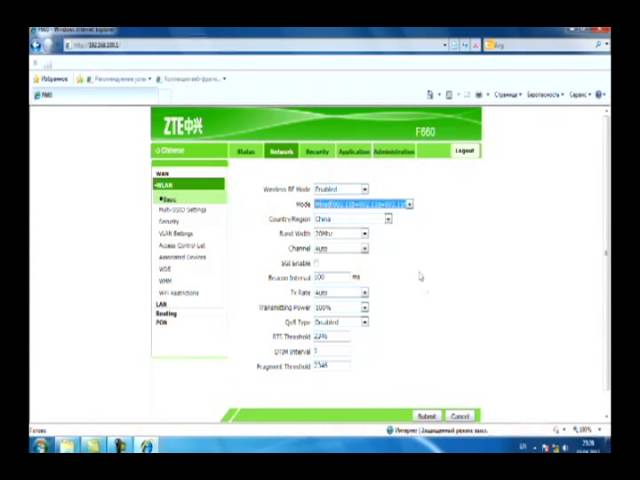








Честно сказать ничего особенного в нём не увидел, хотя провайдер мой яро мне его впихивал, как самый лучший. Иногда отваливается, но у меня в сети устройств много. В целом он просто обычный – не плохой и не хороший
Спасибо, что дали настройку, а то у меня все на инглише)
Взял у друга, не могу попасить теперь в роутер и настроить(((
привет, а скорость 500 Мбит/с он поддерживает ?
Да, при подключении по оптоволокну: от 1.244 – 2.488 Гбит/с.
По WiFi – нет. Здесь bgn.
192.168.1.1/manager_dev_config_t.gch – не работает
Ответ – The requested URL ‘/manager_dev_config_t.gch’ was not found on this server.
А жаль. (Ipad, iOS, safari)
У меня поставил его мгтс в обязательном порядке.
Как роутером им не пользовался. И отключил этот режим.
А вот городской телефон подключён к нему.
Когда задолбали ненужные звонки отключил его через кнопку на пару дней.
Сейчас включаю телефон не работает. Горит лампочка alarm и неприятно свистит. Отключал-включал ничего не помогает.
Сможете подсказать как решить проблему?
Попробуйте полностью сбросить настройки и перенастроить. Посмотреть, чтобы кабель был плотно вставлен в порт.
Во первых это оптоволоконный роутер поэтому IP адрес не 192.168.1.1. , а
192.168.100.1. и второе где USB порт
Там от аппаратной версии всё зависит. У некоторых есть, а у некоторых нет USB. Аналогично и локальный IP – может отличаться. Но спасибо, что дополнили.
Скажите, если этот ZTE подключен к GPON МГТС , как к нему добавить второй роутер для раздачи wifi, чтобы увеличить количество подключаемых устройств – почему то больше 12 одновременно не может подключиться через DHCP
Смотря какой второй роутер. По идее просто заходим в настройки второго роутера и включаем режим усилителя или репитера. Далее подключаемся к Wi-Fi первого. Просто укажите название второго интернет-центра, и я смогу подсказать точнее.
Какой второй роутер и как будете подключать- по воздуху или по верёвке?
Как подключить Keenetic Lite в режиме Усилитель к этому роутеру ZTE, который подключен к GPON МГТС.
Конфликт ай-пи. Меняйте на кинетике подсесть на любую, кроме 1-ой. Хотя, он должен сам себе менять на новых прошивах.
Если подключить к нему через USB модем с симкой он будет раздавать интернет ? ( или USB только для флешки?)
Всем привет! Такая ситуация
От ZTE f660 по проводу подключен asus rt -n11p, всё было хорошо до поры до времени, не знаю что случилось,при включении ноутбука открывается интерфейс асуса,вбиваю данные поставщика услуг провайдера линк телеком и не получается пишет что недопустимый логин и пароль учётной записи!
Что делать? что это такое?
Еще раз проверьте, чтобы данные были введены точно, может вы где-то вставили русскую буку или ввели неверный символ?
Здравствуйте. А можно из ZTE F660 делать роутер для обычного проводного интернет (Билайн)? Не оптоволокно. Домашний роутер полетел, а этот валяется. Что самое интересное, воткнул провод Билайна в Lan4, и интернет раздается по вафле, но работает как шлюз. Т.е., любое следующее подключение сбивает предыдущее и лезет напрямую, минуя DHCP самого роутера. А Билайн поддерживает только одно подключение. По идее, в любом роутере можно сделать из любого Ethernet гнезда WAN подключение. Может и тут есть? Буду благодарен за совет по настройкам!
Сейчас нет этого роутера под рукой. Да, у некоторых маршрутизаторов есть такое. Нужно попробовать подключить интернет или в LAN1 или в LAN4.
Для чего порт usb
Насколько я помню, просто для внешнего накопителя.
Здраствуйте, подскажите, мой оператор установил данный GPON мне в частный дом и настроил как роутер с wi-fi, со временем сигнал сильно просел, это заметно на всех устройствах. Так вот сам вопрос, как его настроить чтобы он пропускал далее интернет без авторизации (работал только как GPON), а уж я в свою очередь настроил свой роутер который будет работать от него по патчкорду и от моего роутра настраивал все остальные. Настройки в нём вроде PPPoE.
По памяти:
1. На вкладочке WAN смотрим тип подключения – скорее всего, как вы и написали, PPPoE.
2. Копируем на всякий случай логин и пароль подключения, дабы не искать договора и не набирать ничего вручную.
3. Переключаем PPPoE на Bridge (чего-то здесь не вижу, но вродь как оно там было, а вот если не было… но пока так). Т.е. задача, настроить его в режим моста (bridge), и по моему на этих моделях они эту функцию еще не прятали.
4. Роутер подключаете к GPON терминалу (WAN на роутере, LAN на терминале).
5. Создаете на роутере привычное соединение PPPoE.
Как-то так.
Как поменят канал совпадает с каналом соседа и от этого большой помех .Спасибо !
заранье .
Если совпадает – перезагрузить, посмотреть еще. По умолчанию там стоит Auto, должен выбирать менее загруженный канал.
А так: WLAN – Basic – Channel – Выбрать нужный
Здравствуйте. Так ни кто и не написал, можно ли его использовать с модемом бибайна?
Это стоит спрашивать у Билайна. Пишем в техническую поддержку или звоним туда. Насколько я помню (но я могу ошибаться), но у них на сайте есть список поддерживаемых роутеров. Там также нужно знать точную модель вашему модема. Еще как вариант – у ZTE есть альтернативные прошивки, которые в теории могут поддерживать ваш модем. Но эту информацию лучше спросить у Билайна.
Здравствуйте,можно ли его подключить к телевизору.
Да
Добрый день. Провайдер установил данный терминал, но скорость по WIFI мала хотя подведено 1Гбит. Если подключить к LAN сторонний роутер, достаточно в нём насторить WIFI сеть, ну там имя/пароль/канал/ширину канала, или данные провайдера тоже вводятся, они ведь в терминале уже настроены.
С Уважен.
Здравствуйте! Да, можно так подключить – на терминале LAN порт, а вашем роутере WAN порт (в настройках сохраняем DHCP Динамический IP, обычно он по умолчанию стоит) – и тогда ничего настраивать не нужно, кроме Wi-Fi.
Буквально на днях с таким пришлось тоже столкнуться, ничего, зато интернет полетел дома, и покрытие стало лучше.
Как изменить пароль
Какой именно пароль? От Wi-Fi или от админки?
здравствуйте, провели интернет линк телеком и поставили оптический терминал zte f660, он настроен таким образом, что у него работает только один порт RJ-45, а остальные нет… и настроен он, я так понимаю в режиме Bridge, нельзя ли его настроить в режиме роутера и подключить к нему несколько устройств одновременно?
Такая же проблема. Если решили вопрос, пожалуйста расскажите.
А как на нём порт пробросить? Думаю к нему подключить камеру видеонаблюдения, а ай-пишник у меня динамический…
Спасибо доходчиво
Здравствуйте. Мой провайдер установил мне такой крутой роутер и провел оптику. Подключил к LAN1 уже мой, домашний WiFi маршрутизатор. Все работает. Но вот скорость не выросла никак. Не почувствовал. Проверил спедом. Прочитав вашу статью, решил залезть в настройки , но не тут то было!!! Роутер просто выкинул меня из своей страницы. Не дал ничего сделать. При первой же попытке куда либо заглянуть, страница зависла. А дальше стандартная напись о невозможности доступа к сайту. Переподключил все как было. Интернет работает. Вторая попытка : И снова итог тот же. Защита какаята стоит значит… Позвонил провайдеру. Спрашиваю про проблему. Отвечают что это не роутер а терминал. И выход всего один LAN1. Что то там еще сказал про возможность подключения ip телефона. Спрашиваю: А нельзя ли на другие выхода подключить например ПК напрямую, или WiFi мост на дачу. Говорят нельзя. НЕ ВЕРЮ!!! Что делать и как быть? Смириться с диктатом провайдера, или искать ходы выходы? Конечно, можно и к домашнему маршрутизатору подключить WiFi мост на дачу, но ведь обидно же. Вот такой вот мой вопрос к вам господа.
Вот такой вот мой вопрос к вам господа.
Здравствуйте! Имею такой же роутер GPON ZTE F660 c оптоволокном, есть также роутер Keenetic Giga, хочу создать mesh покрытие дома и на улицу. Как это можно сделать?
Здравствуйте меня зовут Владимир вопрос как восстановить пароль на вай-фай?
Здравствуйте. Зайти в настройки роутера, перейти в WLAN – Security – прописываем пароль в строку WPA Passphrase.